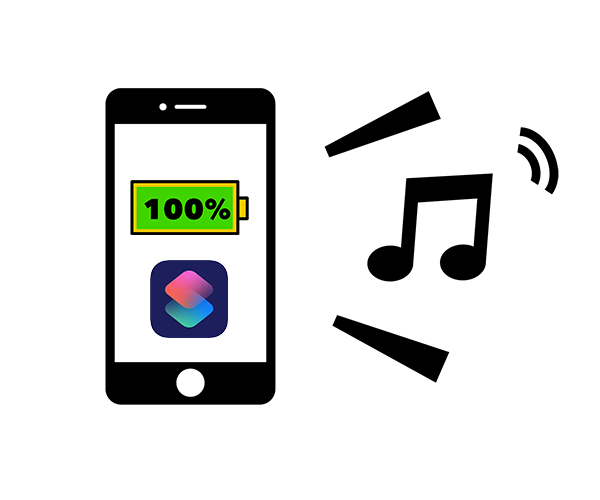浜松を中心とした静岡県でパソコンやスマホのトラブル解決・サポートをしているMIRAISEの金子です。
皆さんは自宅でiPhoneを充電したまま何か他の事をしているといつの間にか充電が100%になっていたということはありませんか?
夜寝る時であれば、「最適化されたバッテリー充電」でユーザーが寝る時間と起きる時間を自動で判断し過充電を抑えることができますが、それ以外のケースだと充電が100%のまま放置しておくとバッテリーの過充電となってしまいバッテリーの劣化につながっていきます。
そこで今回はそんな時に便利な「iPhoneの充電が100%になったとき音と通知で知らせる方法」を紹介したいと思います。
今まで
・充電が100%になっても気づかず放置していた
・充電が100%になった時に音や通知で知らせてくれる方法がないか知りたかった
という方は必見です。
iPhoneの充電が100%になったとき音と通知で知らせるには・・・
iPhoneの充電が100%になった時に音と通知で知らせる方法は今回も「ショートカット」アプリを使用します。
「ショートカット」アプリとは
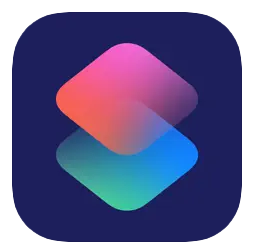
iOS14以降でiPhoneに標準で搭載されている機能で、このアプリを使用すると日頃している操作を自動で行ってくれます。
プログラミングの知識がなくても単純にアプリで〇〇をしたら☓☓をするというように設定をすれば設定したショートカットを自動で実行してくれます。
ショートカットアプリについてもっと知りたい方はネットや参考書等に詳しく記載されているので拝見していただけたらと思います。
iPhoneの充電が100%になったとき音と通知で知らせる設定方法
充電が100%になったら通知をするよう「バッテリー残量が100%になったら」という条件を設定します。
STEP1.ショートカットアプリを起動→下部のオートメーションをタップ
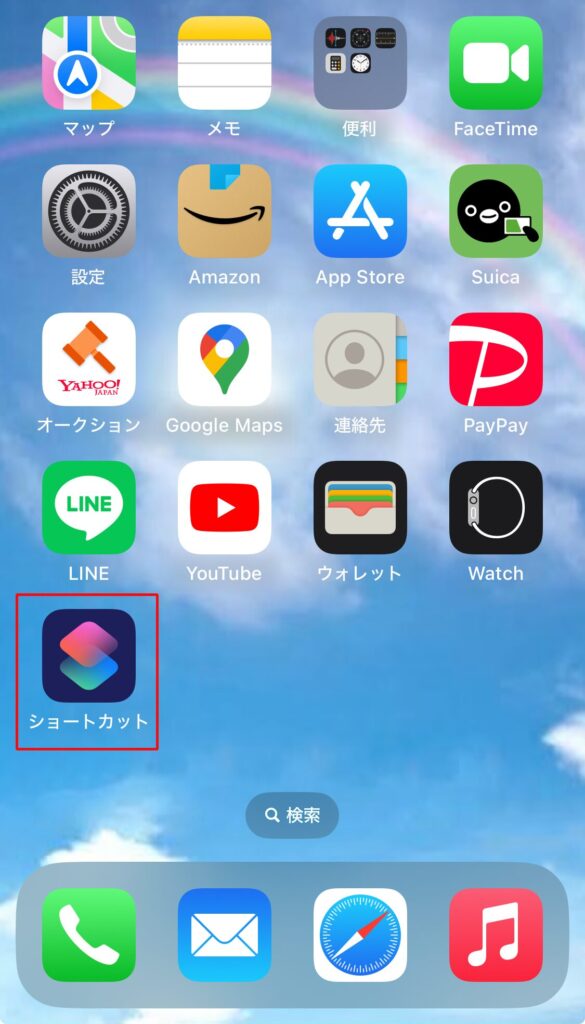
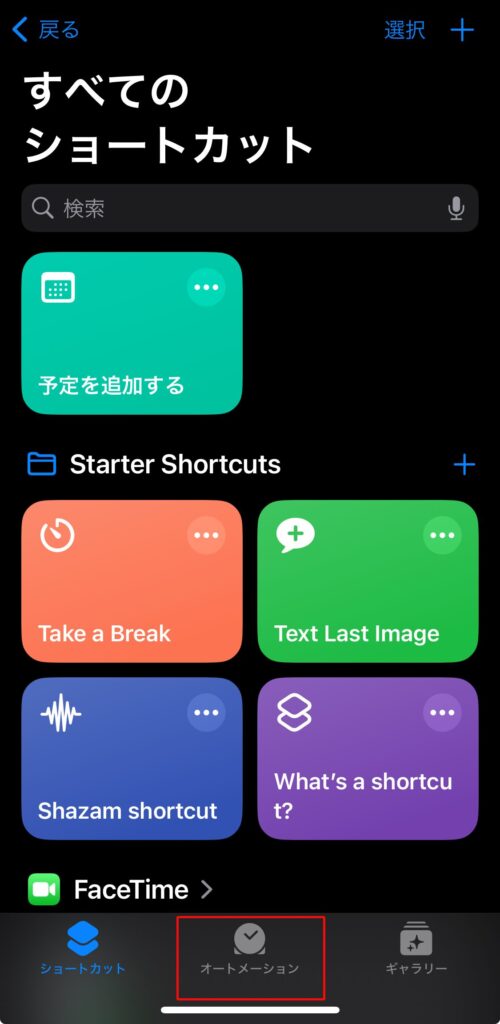
STEP2.右上の「+」をタップする
※オートメーションを作成したことがない場合は「新規オートメーション」をタップします。
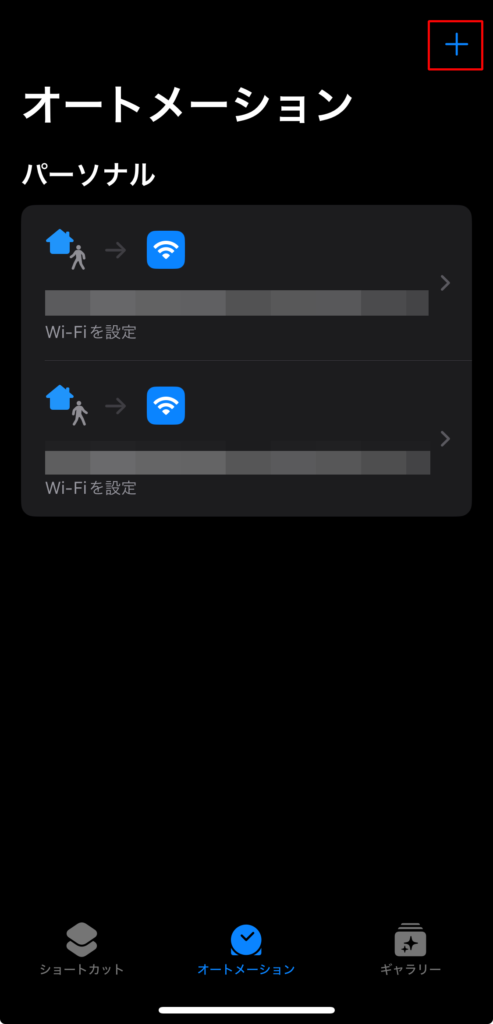
STEP3.個人用オートメーションのメニューの「バッテリー残量」をタップします。
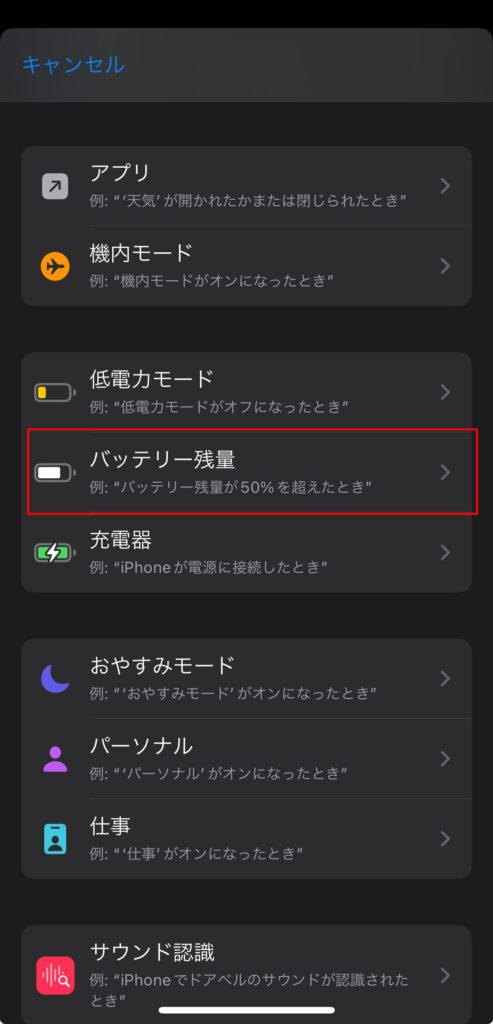
STEP4.真ん中の白い丸をスライドを1番右までスライドさせ、「100%と等しい」を選択します。
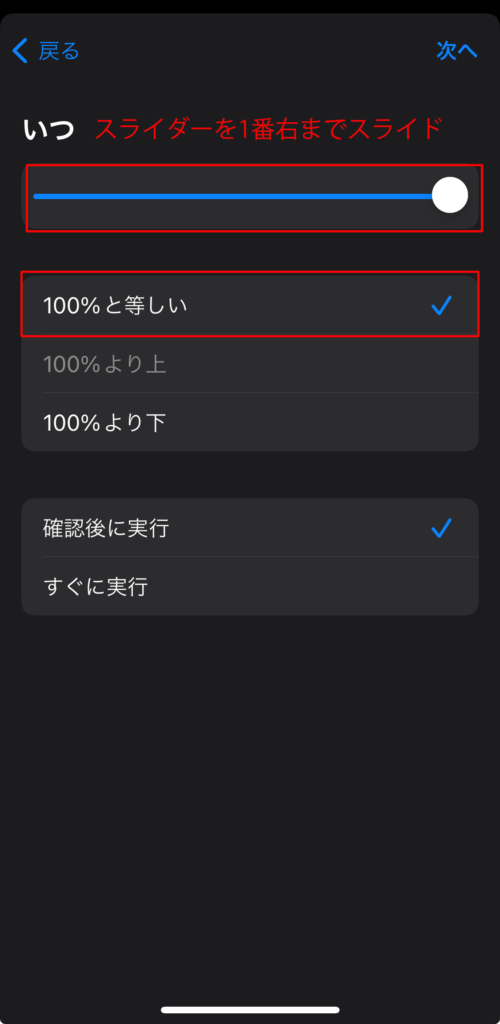
STEP5.オートメーションの実行のタイミングは「すぐに実行」と「実行時に通知」にチェックをいれ「完了」をタップ
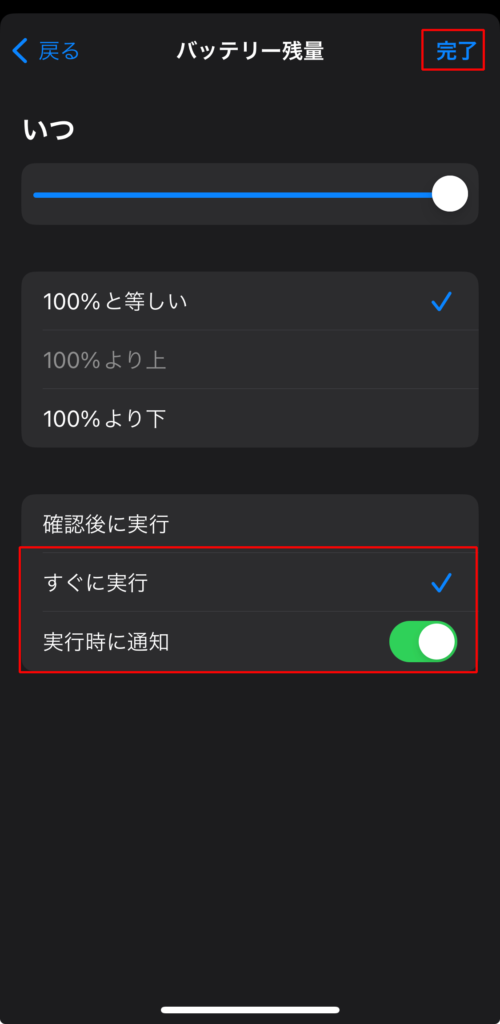
STEP6.「新規の空のオートメーション」→「アクションの追加」をタップ
※STEP5.までで条件(バッテリー残量が100%になったら)が設定したので、STEP6では実行内容(通知の表示と音を出す)を設定します。
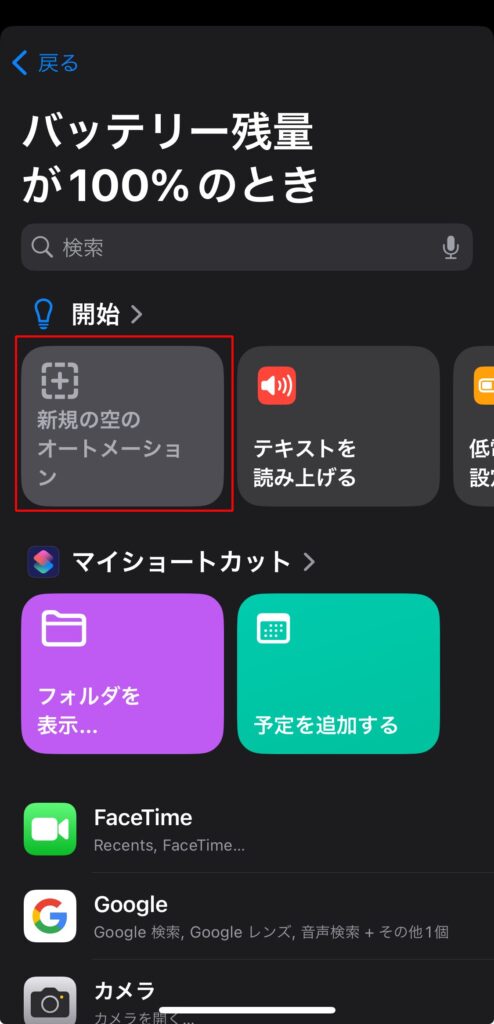
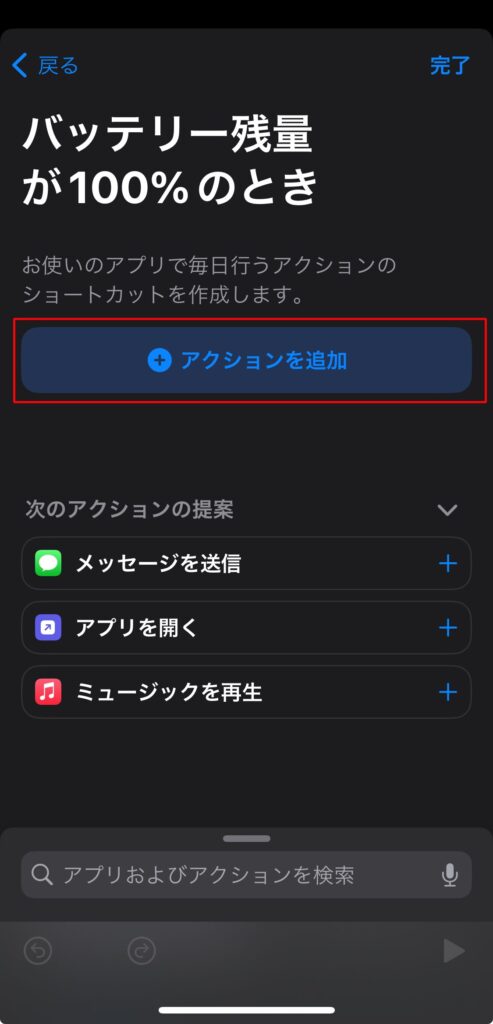
STEP7.アプリ及びアクションを検索の検索バーで「通知」と入力し、「通知を表示」をタップ。
<通知表示するテキストの編集>
画面の「こんにちは」の文字をタップし、通知画面をに表示させたい文字を入力する。
今回はわかりやすく「充電完了」としております。
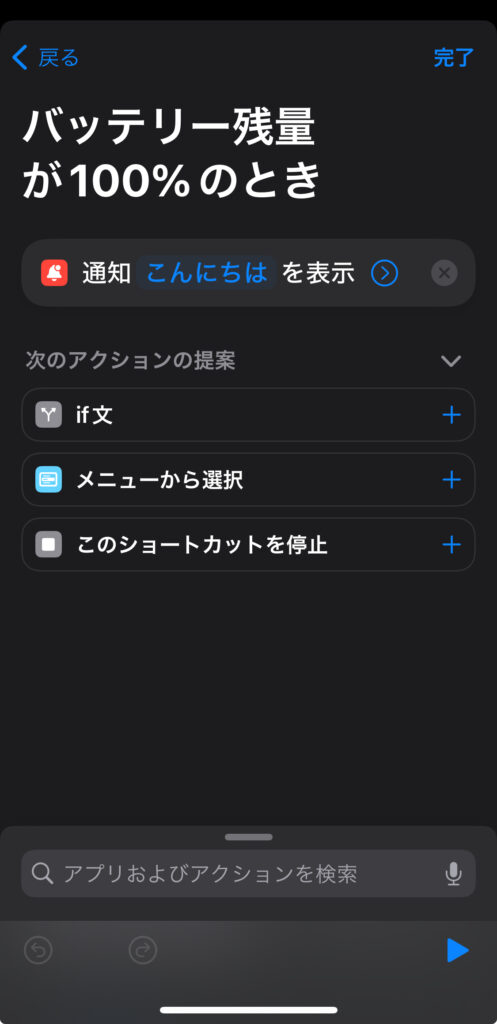
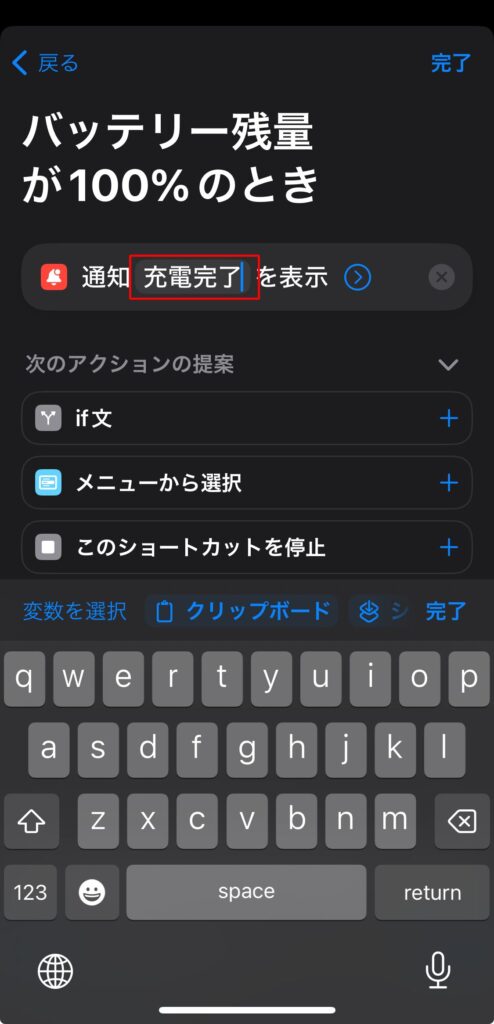
<同時に音を出す設定>
通知する文字を変更できたら今度は音を出す設定をします。
「>」マークをタップし、「サウンド再生」をONにします。
※最初からONになっているかと思いますが、OFFになっていた場合はタップしてONにする
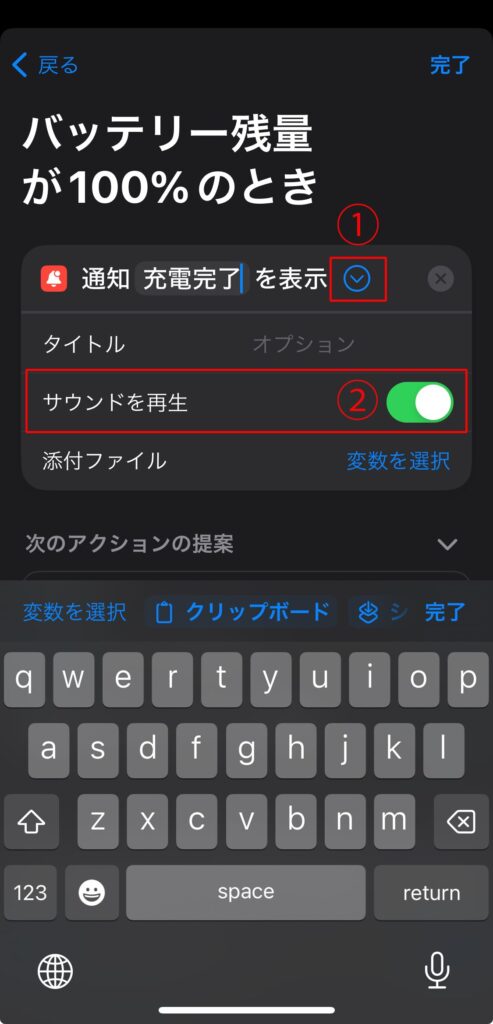
STEP7.通知テストをする。 入力した文字や音がどのように表示されるか簡単にチェックできます。
右下の「▶」をタップすると通知表示のテストができます。
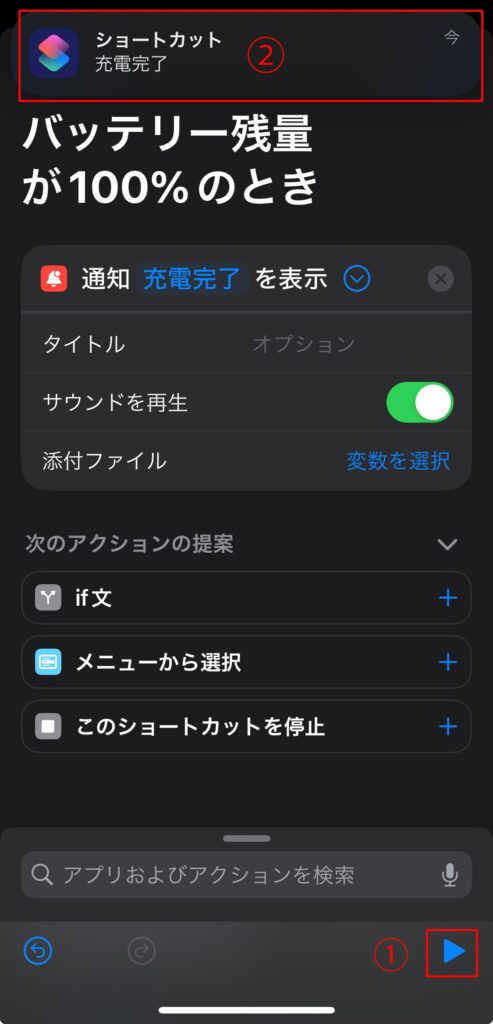
STEP8.通知テストに問題がなければ右上の「完了」をタップするとオートメーションのページにメニューが追加される。
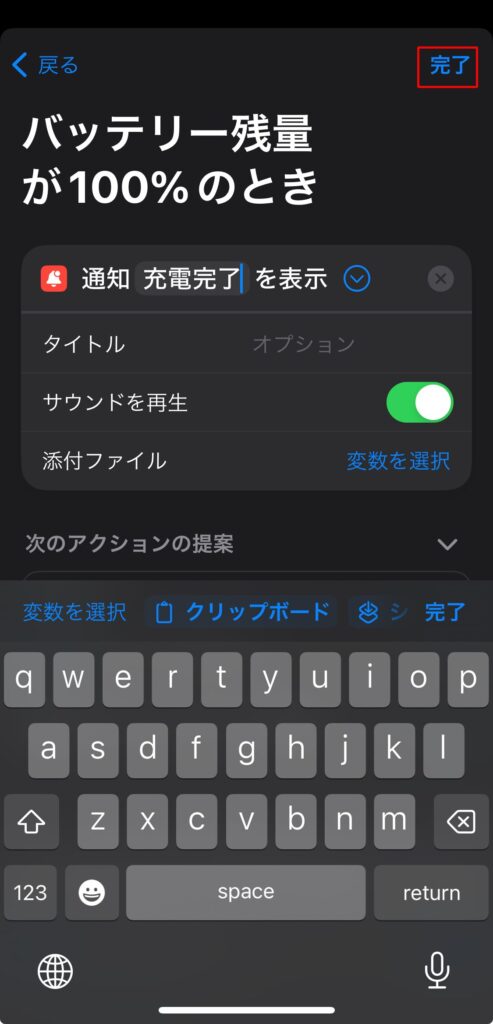
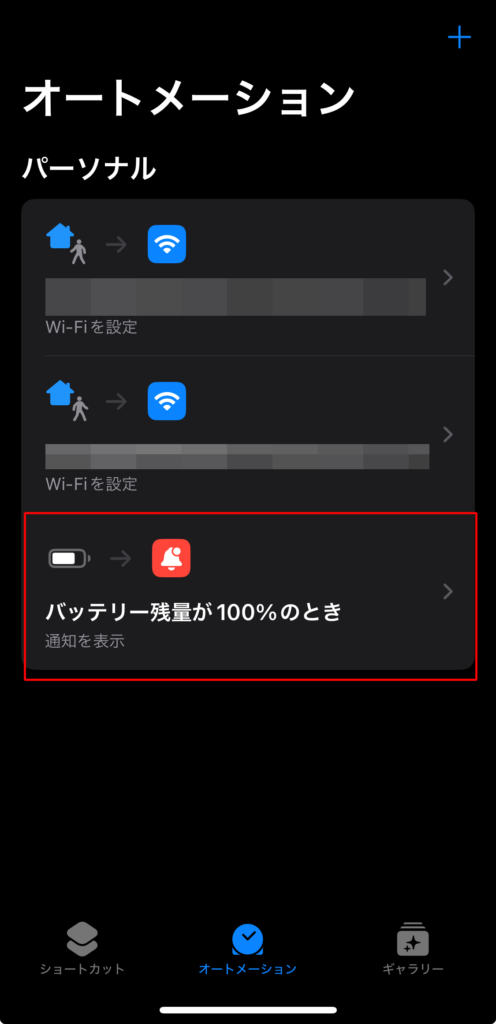
まとめ
iPhoneの充電が100%になったとき音と通知で知らせる方法
・「ショートカットアプリ」を使用する
・ショートカットの「オートメーション」機能で条件と実行内容を指定する
・「通知テスト」を行い、動作チェックの確認ができる
いかがでしたでしょうか?
オートメーション機能で条件と実行内容を設定すれば他の事を行っていてもバッテリー残量が100%(充電が100%)になったら自動で音と通知で知らせてくれるので過充電の状態でバッテリーが劣化するのを防ぐことに繋がります。
設定も5分あれば簡単にできるので是非ご活用ください。